WindowSwitcher 是一款强大的Mac桌面窗口切换工具和窗口管理工具。在Mac上运行多个应用程序并打开许多窗口时,很难管理混乱并无法高效地工作。手动在窗口之间切换并将它们放在屏幕上会浪费大量时间。WindowSwitcher提供了多种工具来快速切换和管理Mac桌面窗口。使用Command + tab键可以快速呼出切换窗口,使用Command + 数字键,用户可以轻松切换到指定窗口,快捷键支持自定义。
快速切换
使用Command +数字键,您可以轻松切换到窗口,而无需按很多键。
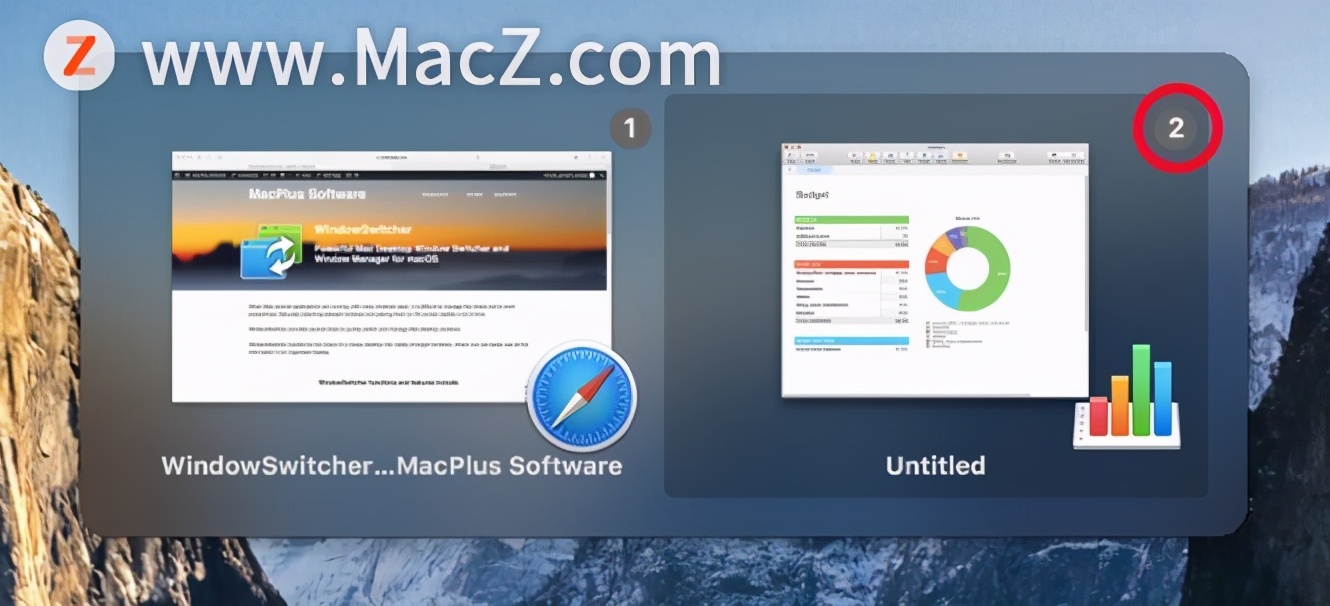
轻松管理Windows
WindowSwitcher允许用户通过单击轻松地管理窗口的位置和大小。此外,使用WindowSwitcher,用户可以完全控制任何打开的窗口–可以关闭,最小化,最大化,还原任何窗口。
WindowSwitcher还允许使用手势来移动和调整窗口大小。例如,用两根手指从右向左滑动,即可在屏幕左侧放置一个窗口,并将其大小调整为整个屏幕的1/2。另一个示例,向下滑动-最小化窗口,向上滑动-最小化或最小化窗口至全屏。
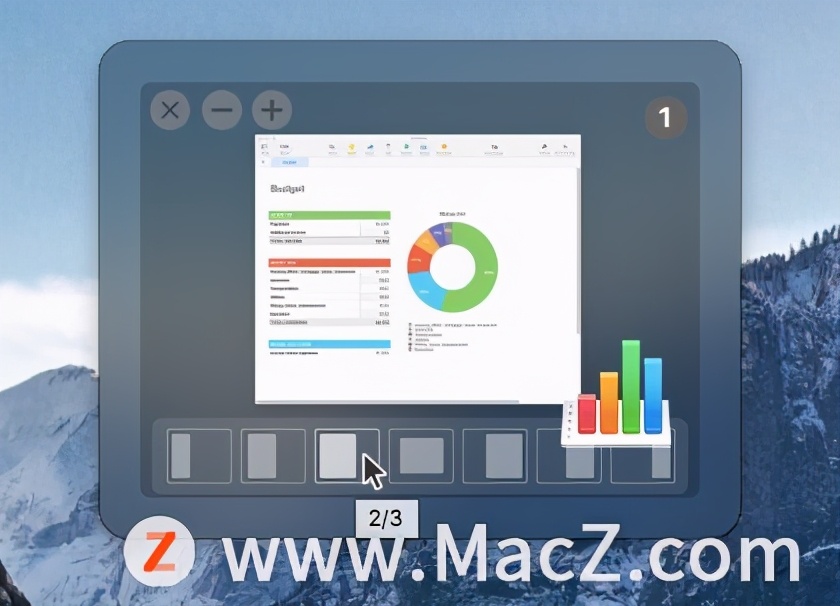
方便的查看选项
WindowSwitcher有几个选项(布局)来显示打开的窗口列表。用户可以使用更喜欢或适合自己的工作方式的那一种。
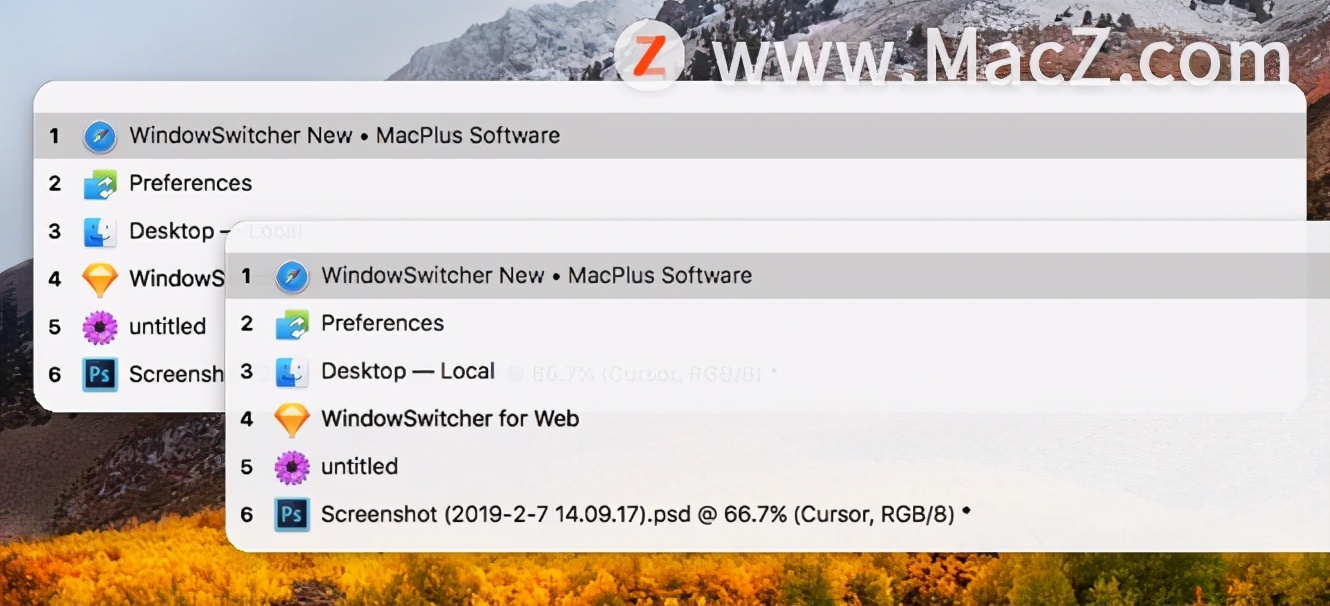
清单/紧凑清单
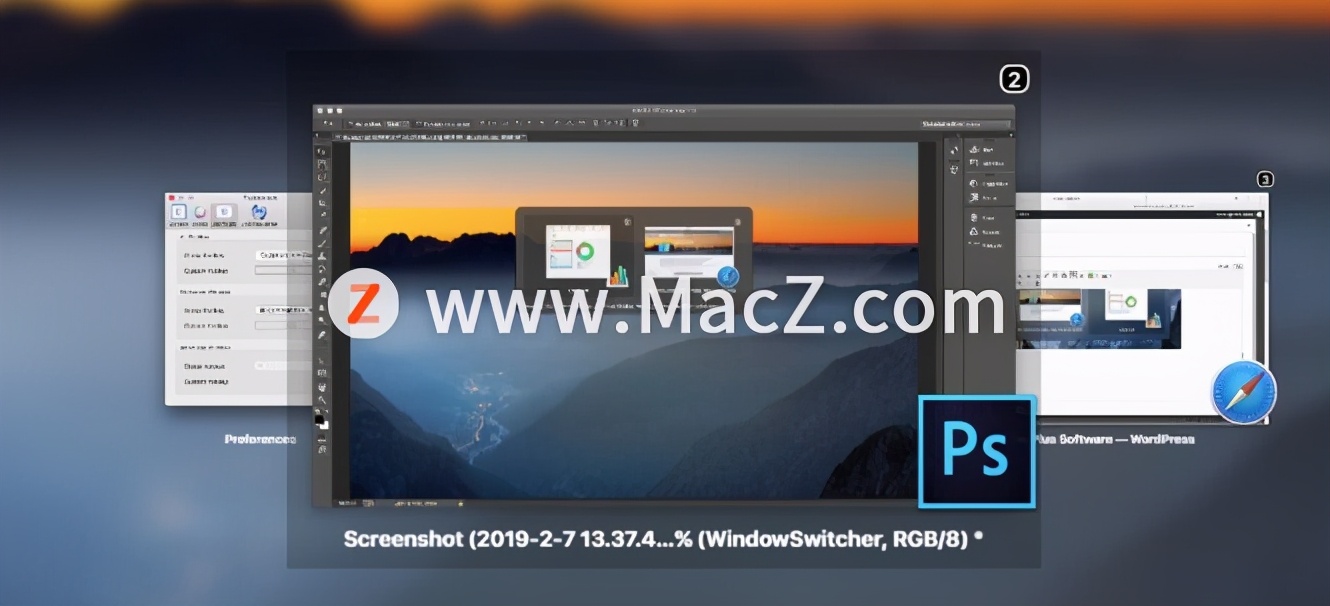
旋转(3D)
Command-Tab替换
WindowSwitcher允许用户配置热键,以便激活WindowSwitcher而不是内置的默认Mac的Command-Tab App Switcher。
所有窗口都在手边
为了方便用户的工作,实现了设置热键以显示所有Windows的功能,Windows仅在活动应用程序的屏幕或Windows上。
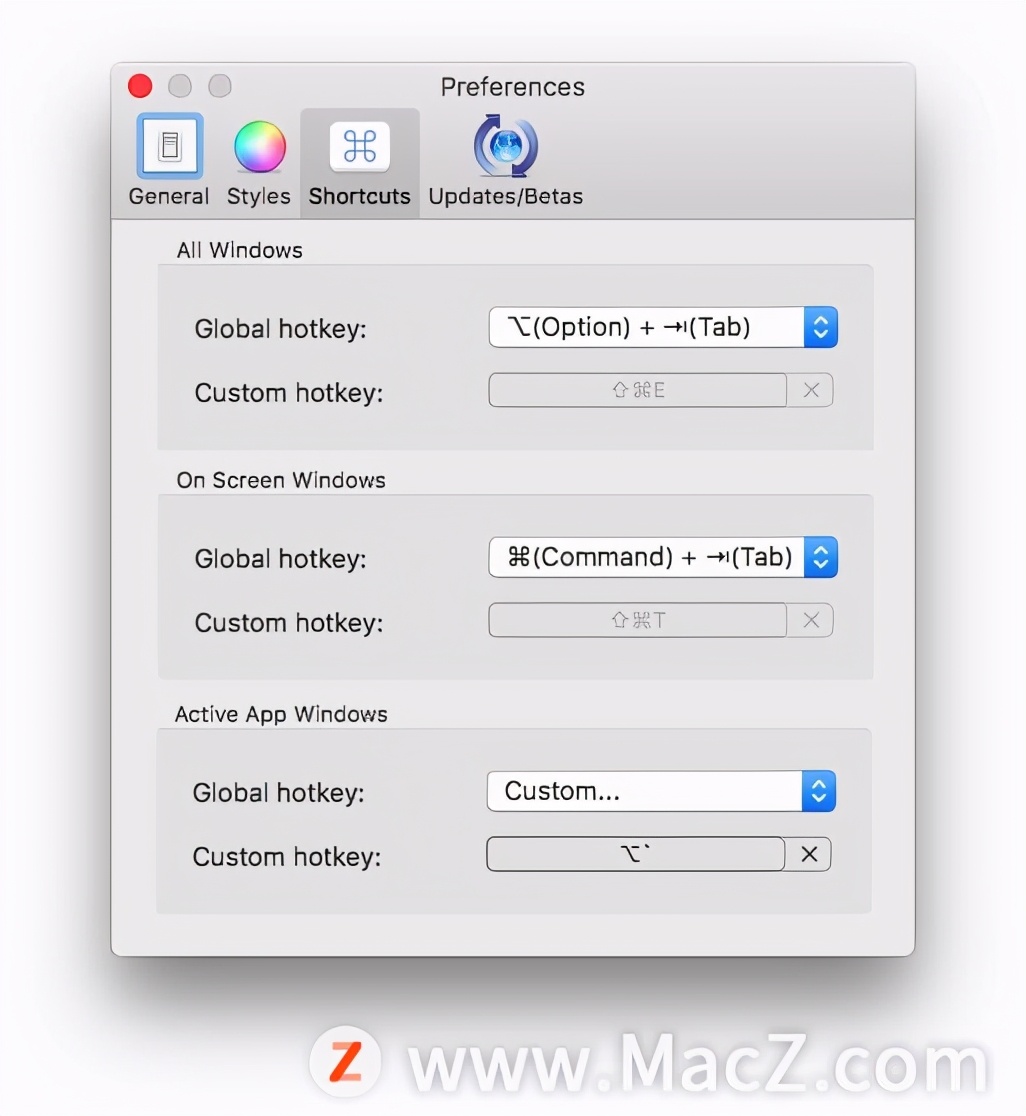
以上就是小编今天为大家分享的内容,希望对您有所帮助!